
Owen Little
0
1837
147
 ¿Recuerdas la Guía del autoestopista galáctico? Douglas Adams tenía un consejo: llevar siempre una toalla. Si bien ese es un gran consejo para “vida real”, si tuviera que elegir solo uno consejo para dar a todos los usuarios de la web, sería: use una contraseña diferente para cada sitio web. En serio, no puedo enfatizar esto lo suficiente. Si usa la misma contraseña (o dos contraseñas) en todas partes, una sola violación de seguridad en un sitio web podría dejarlo completamente abierto al robo de identidad en toda la Web. No es una perspectiva agradable!
¿Recuerdas la Guía del autoestopista galáctico? Douglas Adams tenía un consejo: llevar siempre una toalla. Si bien ese es un gran consejo para “vida real”, si tuviera que elegir solo uno consejo para dar a todos los usuarios de la web, sería: use una contraseña diferente para cada sitio web. En serio, no puedo enfatizar esto lo suficiente. Si usa la misma contraseña (o dos contraseñas) en todas partes, una sola violación de seguridad en un sitio web podría dejarlo completamente abierto al robo de identidad en toda la Web. No es una perspectiva agradable!
Pero si usa una contraseña diferente para cada sitio web, ¿cómo podrá recordarlos todos? No lo hará, por supuesto, y ahí es donde entra un administrador de contraseñas. Con un administrador de contraseñas, solo necesita recordar uno “contraseña maestra”, protegiendo todas las otras contraseñas únicas. Los usuarios de KeePass y LastPass asienten con la cabeza a sabiendas en este momento, pero si nunca antes has usado un administrador de contraseñas y el concepto parece un poco intimidante, es muy posible que RoboForm sea lo que has estado esperando todo este tiempo..
En primer lugar, debe saber que RoboForm no es gratuito: actualmente cuesta $ 9.95 por el primer año y $ 19.95 por cada año posterior. Para eso, puede instalar RoboForm en dispositivos ilimitados, con sincronización de contraseña y copia de seguridad sin problemas. RoboForm también ofrece una versión gratuita, pero solo admite diez inicios de sesión (conozco personas que pueden tener diez inicios de sesión diferentes en su cabeza). Afortunadamente, la versión completa viene con una versión de prueba de 30 días, que es mucho tiempo para decidir. El esmalte comercial de RoboForm se muestra desde el primer paso en el proceso de instalación:
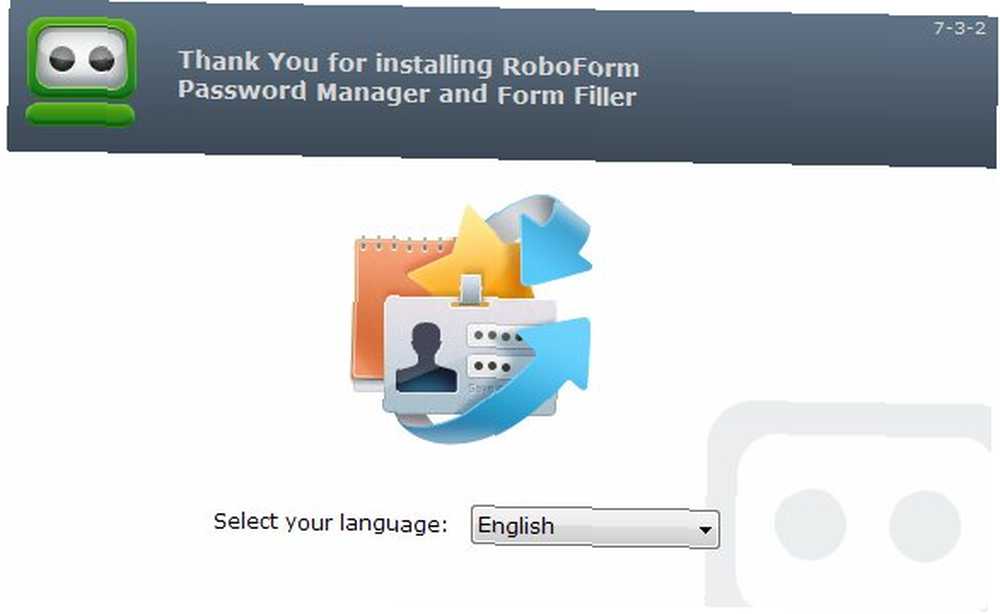
El instalador es claro y simple, sin escatimar en detalles. Dado que va a confiar en la base de datos con todas sus contraseñas, RoboForm le permite saber desde el primer momento dónde se almacenaría, y puede cambiar su ubicación si desea:
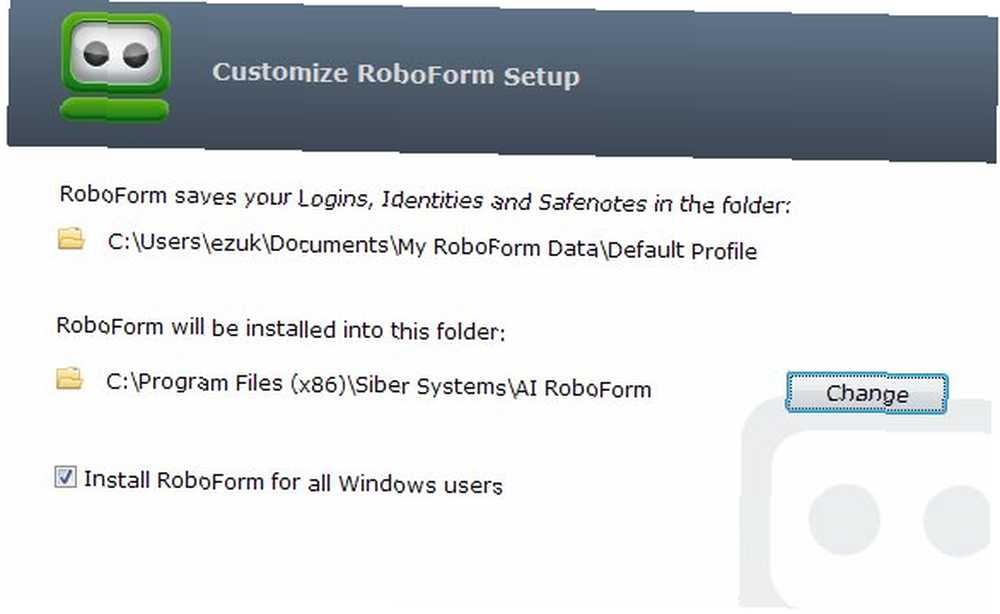
Luego, justo dentro del proceso de configuración, RoboForm le permite crear su nueva contraseña maestra, la que realmente nunca debe olvidar. El cuadro de diálogo es muy claro e incluye un medidor de seguridad de contraseña. El medidor, por cierto, golpeó el “Excelente” grado cuando estaba a menos de la mitad de escribir mi frase de contraseña completa. Esto podría significar que los estándares de RoboForm para la seguridad de la contraseña maestra no son lo suficientemente altos, o soy paranoico. Te dejo ese juicio a ti.
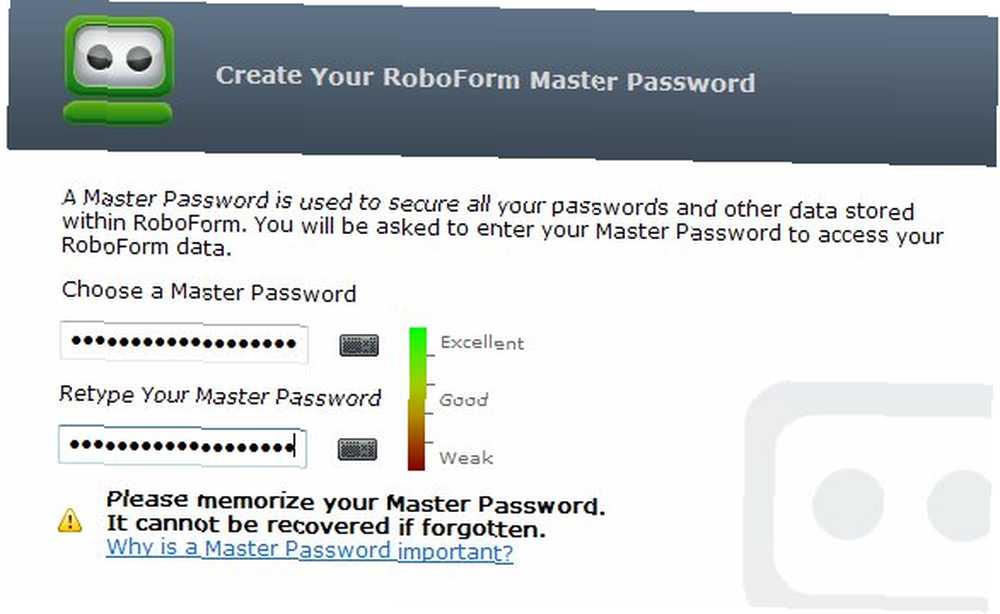
RoboForm se integra estrechamente con IE, Firefox, Chrome y una gran cantidad de otros navegadores. Así es como se ve el complemento Chrome incluido:
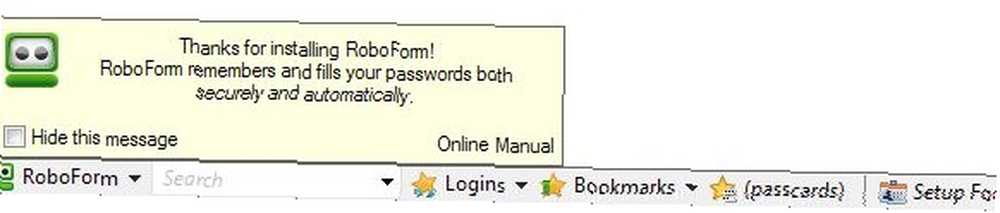
Así es como se ve la ventana principal de RoboForm:

Si vienes de KeePass (como yo), al principio podrías estar nervioso por el hecho de que no hay “Nuevo record” botón. Si desea guardar un nuevo par de usuario / contraseña utilizando el editor RoboForm, no está claro al instante lo que tiene que hacer. Resulta que el secreto es presionar el gran botón RoboForm:
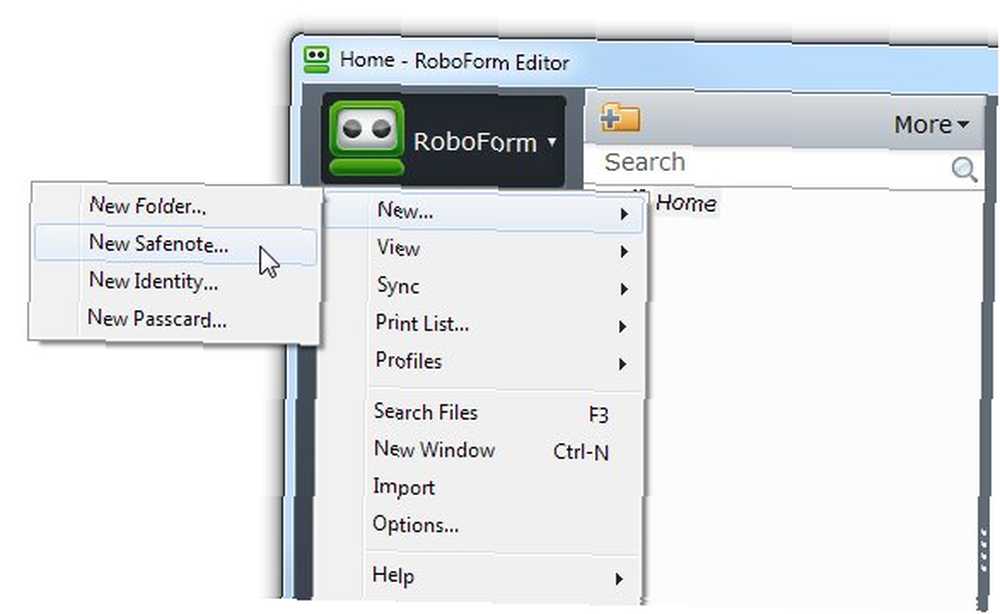
Entonces, en lugar de un simple “Nuevo record“, hay tres términos diferentes aquí - Safenote, Identidad y Tarjeta de acceso. Un Safenote es básicamente una nota encriptada, completamente libre. Eso es paralelo al campo de Notas de KeePass incluido con cada registro, pero más brillante:
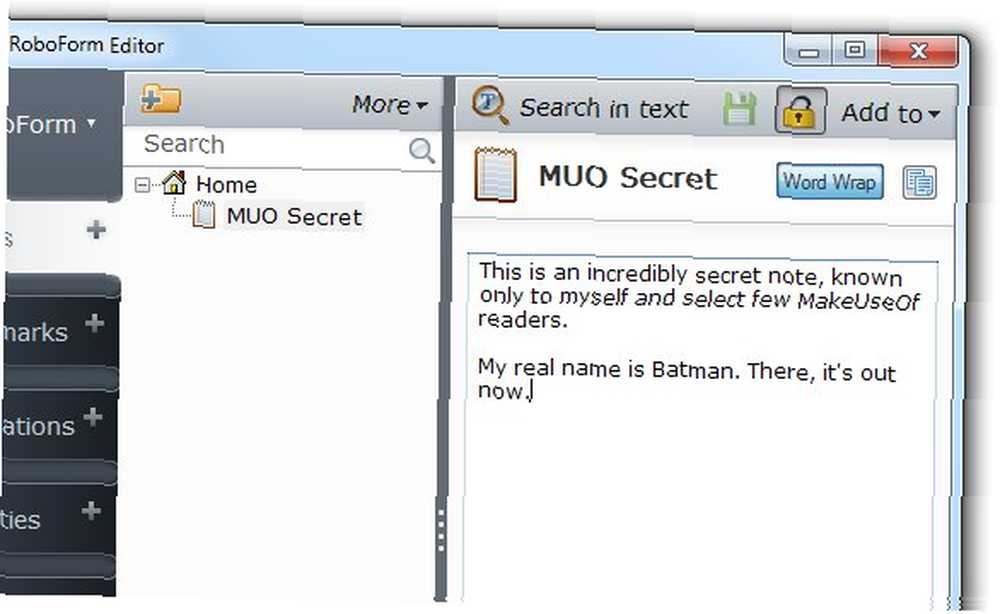
Una identidad es un perfil completo utilizado por RoboForm para completar formularios automáticamente. Tiene casi todos los campos que se te ocurran, comenzando por el Nombre y Título obvio y terminando con campos oscuros como el número de Pager y los números NI y NHS:
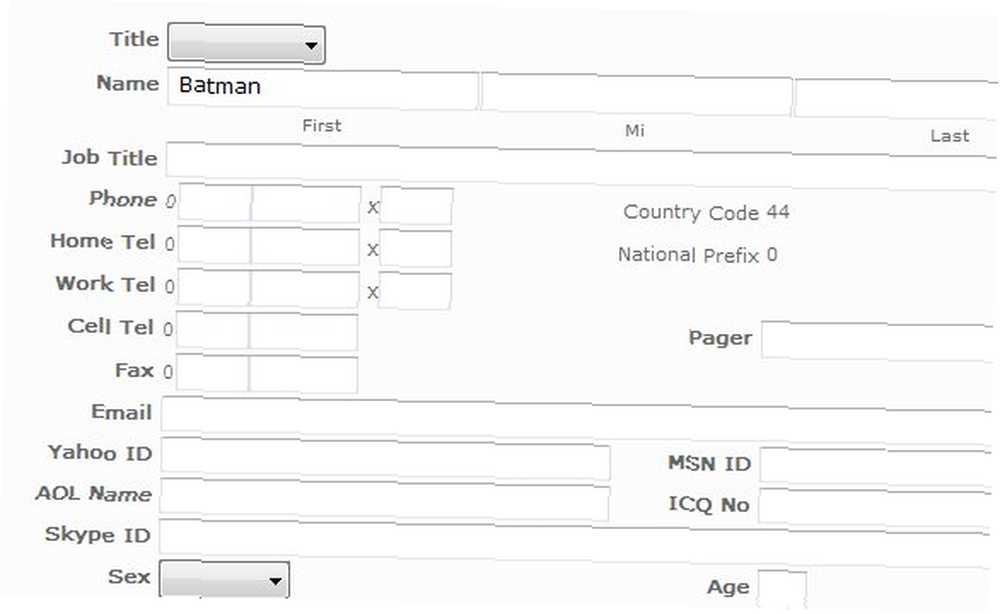
Eso es solo por “Persona“. Hay varios otros conjuntos de campos, como “Cuenta bancaria”, “Pasaporte”, “Coche” y más.
Por último, pero no menos importante, tenemos Passcards, que son pares de nombre de usuario / inicio de sesión para sitios web, los más comunes utilizados para un administrador de contraseñas. Sorprendentemente, no puede crearlos desde RoboForm Editor. Esto es lo que obtuve cuando lo intenté:
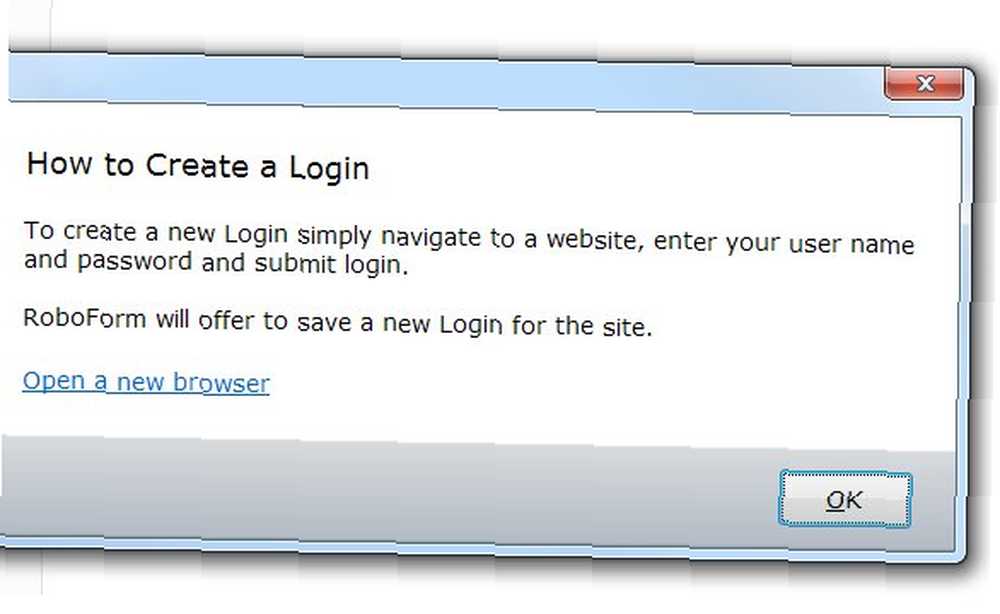
De acuerdo, utilicé Chrome para ir a un sitio web aleatorio y me inscribí para una nueva cuenta. Cuando llegó el momento de seleccionar una contraseña, decidí probar la función Generar de RoboForm:

Ese es el complemento de Chrome de RoboForm en primer plano, con el sitio con el que estaba tratando de crear una cuenta en segundo plano. Ese botón de relleno simplemente no funcionó. Hice clic con todas mis fuerzas, repetidamente, pero los campos Contraseña y Repetir contraseña permanecieron en blanco. Arrastrar la contraseña generada funcionó, pero instantáneamente cerró el cuadro de diálogo, por lo que para la contraseña repetida tuve que abrir el cuadro de diálogo nuevamente y arrastrarlo nuevamente. Copiar / pegar hubiera sido más rápido.
Tan pronto como llegue a Crear una cuenta botón, la detección automática de RoboForm comenzó:

Muy hábil! Tenía el nombre real del sitio en el cuadro, no “Sitio web al azar”. No es la URL tampoco, pero el nombre real del sitio, y fue lo suficientemente inteligente como para extraerlo a pesar de que el título de la página no era el nombre exacto del sitio. Muy agradable. Por un lado, permitiéndole crear nuevas tarjetas solo actualmente crear nuevas cuentas en sitios web se siente un poco restrictivo, pero por otro lado, es una forma fantástica de asegurarse de que Nunca olvide guardar su nueva contraseña.
El registro de la tarjeta de acceso real es muy simple: contiene solo un título de sitio, URL, ID de usuario y contraseña:
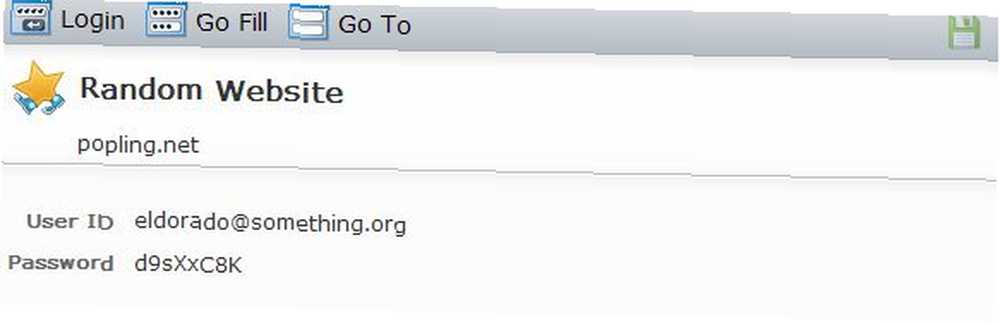
Y solo para comparar, aquí está el mismo diálogo en KeePass:
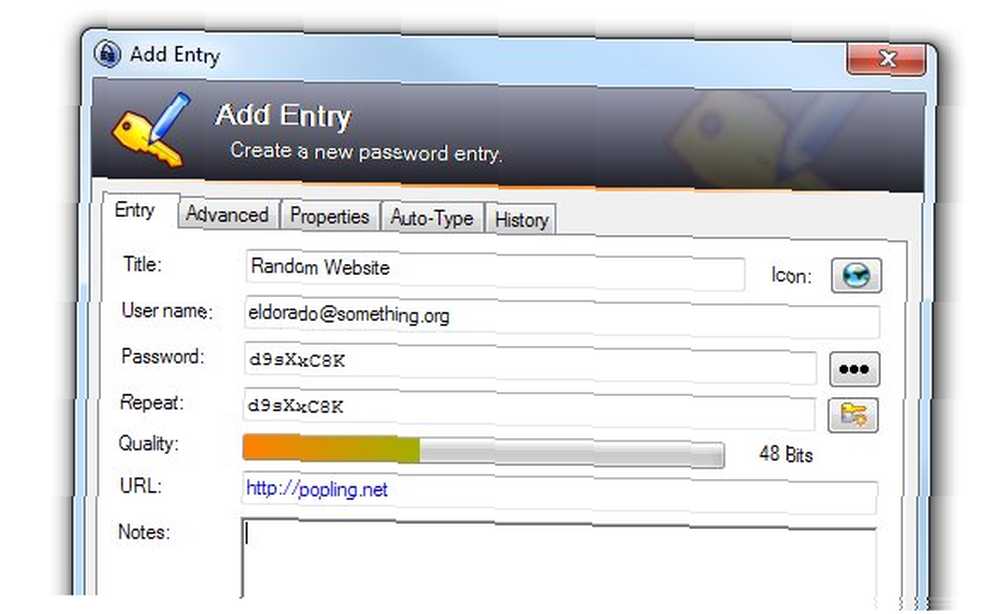
Un nivel diferente de complejidad visual, de hecho. Y sí, si ha estado prestando atención, ahora conoce mi identidad ficticia en Popling.net, contraseña y todo. Ve a divertirte, finge que eres yo.
Si ya está utilizando otra solución de administración de contraseñas y desea migrar a RoboForm, es muy probable que sea posible. Consulte el cuadro de diálogo completo Importar:
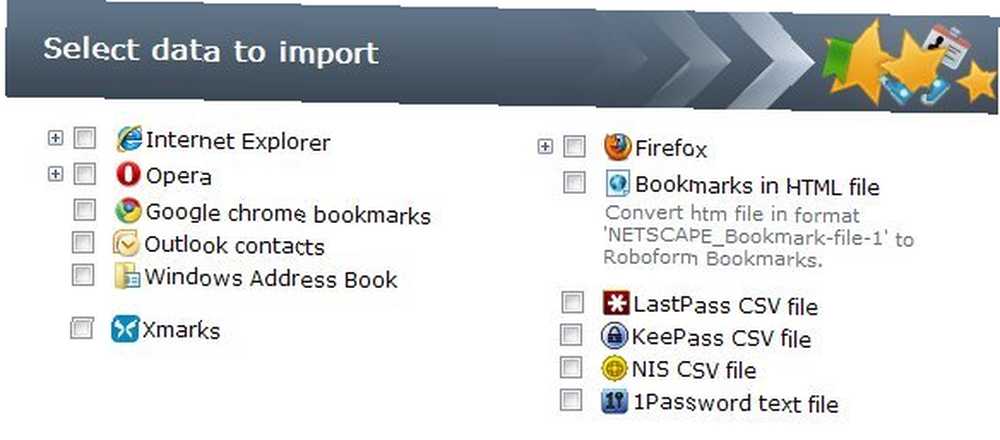
Tenga en cuenta que RoboForm también ofrece importar marcadores. Tuve que importar mis marcadores de IE, y el proceso fue muy sencillo. Terminé con un árbol de marcadores como este:
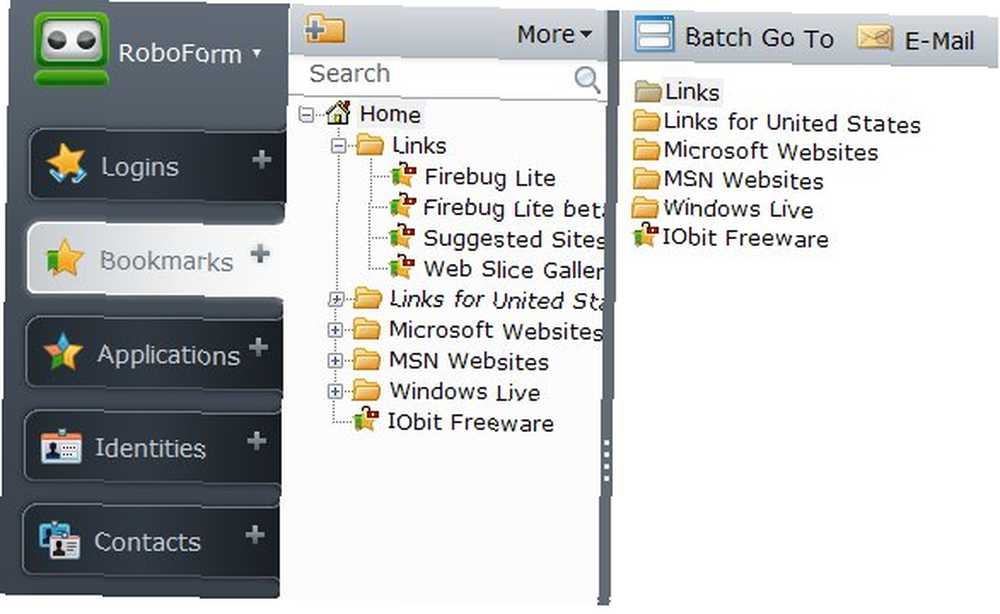
¿Hay otras soluciones de gestión de marcadores? Claro, al igual que hay muchos otros administradores de contraseñas. Pero lo interesante de RoboForm es cómo abrazador se siente: hace sus inicios de sesión, formularios, formularios en la aplicación (no solo formularios basados en navegador), contactos y notas cifradas. Y de alguna manera lo hace todo sin sentirse demasiado complejo o torpe.
Si estás acostumbrado a KeePass, seguro, al principio puede parecer incómodo. Pero si nunca antes ha usado un administrador de contraseñas, RoboForm tiene una forma de integrarse en su flujo de trabajo, y lo encontrará usando todas sus contraseñas y formularios en muy poco tiempo. Háganos saber lo que piensa de él o si prefiere usar algo completamente diferente.











